

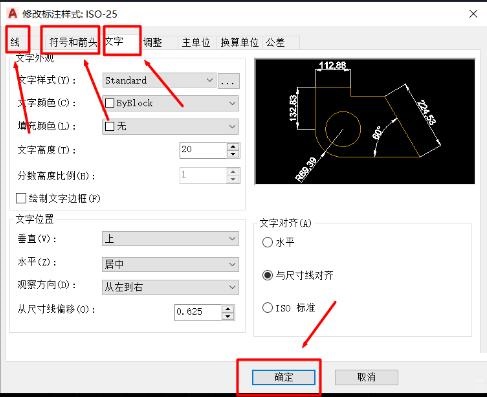
|
本站电脑知识提供应用软件知识,计算机网络软件知识,计算机系统工具知识,电脑配置知识,电脑故障排除和电脑常识大全,帮助您更好的学习电脑!不为别的,只因有共同的爱好,为软件和互联网发展出一分力! 还不会使用Auto CAD2020设置标注的属性吗?还不会的朋友赶快来和小编一起学习Auto CAD2020设置标注属性的方法吧,希望通过本篇教程的学习,可以帮助大家更好地了解Auto CAD2020这款软件。 首先,进入Auto CAD2020界面,选择“开始绘制” 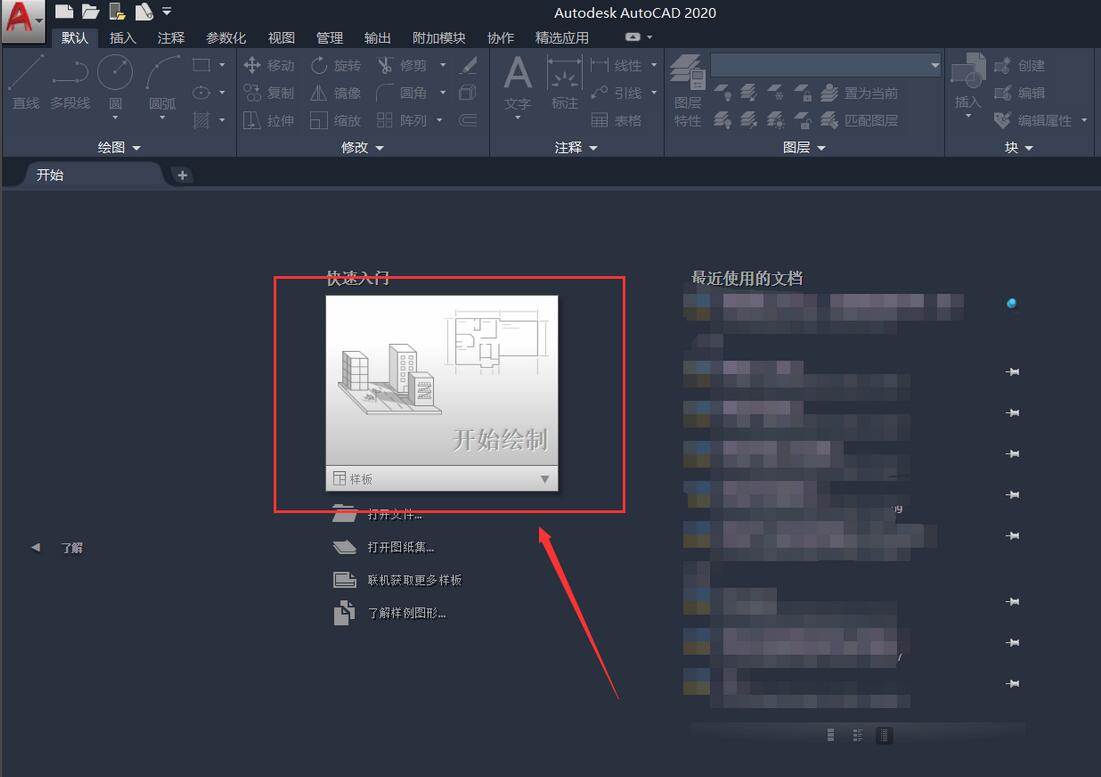 进入CAD2020设计界面,选择“注释”菜单 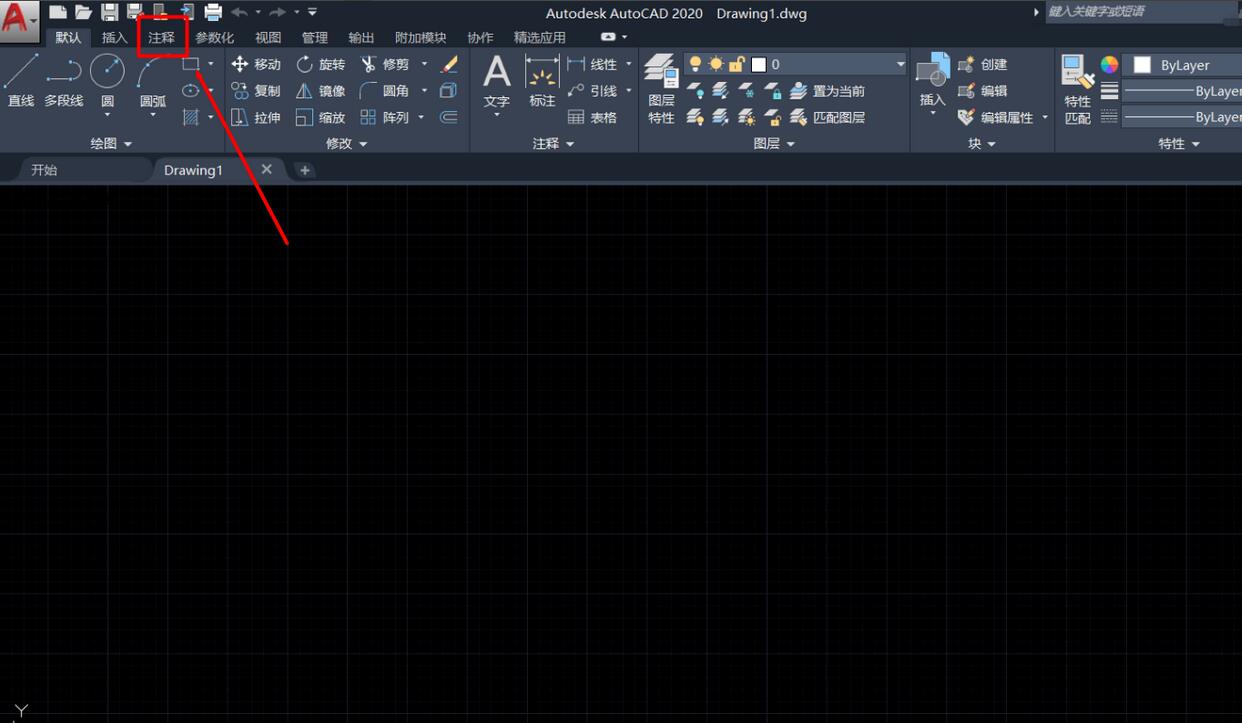 “注释”菜单栏下选择“标注”类型,并点击“标注”右下角的箭头图标 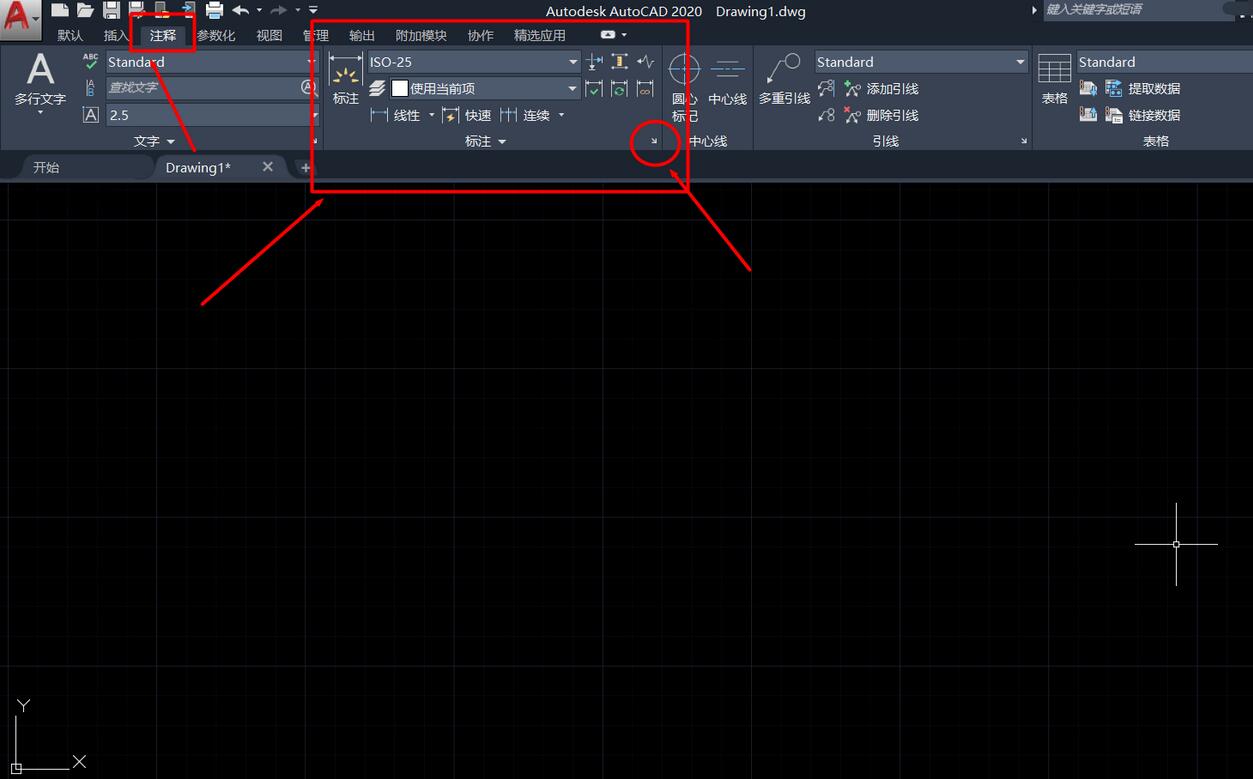 弹出“标注样式管理器”,可以“新建”,“修改”,“置于当前”等样式 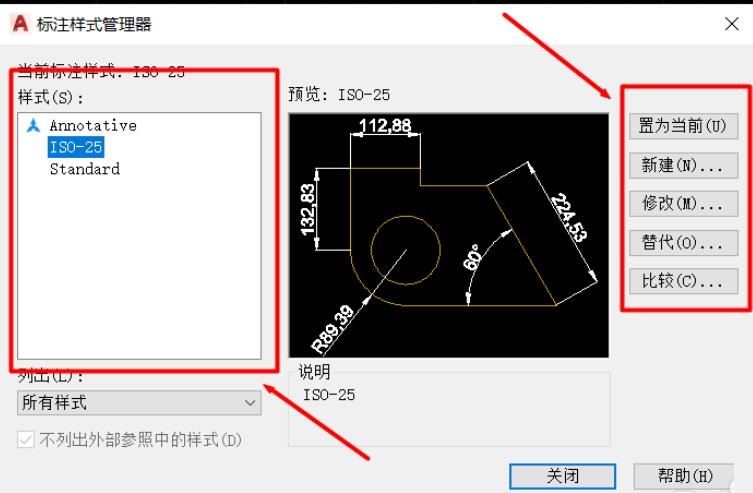 点击“修改”样式,弹出“修改标注样式”设置对话框,这里可以设置箭头的属性,文字的属性,线的属性等等,修改之后点击“确定”如下图 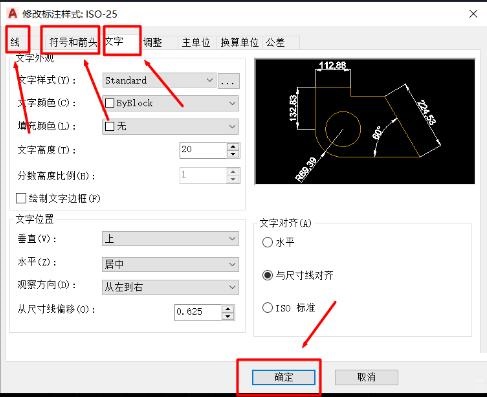 回到“标注样式管理器”,点击 “关闭”,就设置成功了。 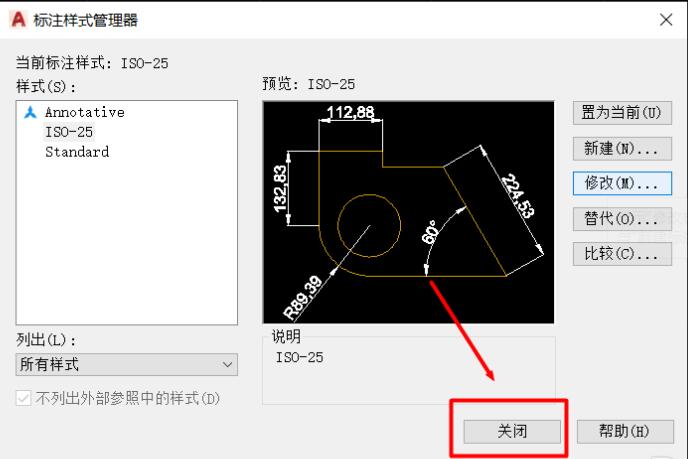 以上就是小编分享的Auto CAD2020设置标注属性的方法,有需要的朋友可以来看看这篇文章哦。 学习教程快速掌握从入门到精通的电脑知识 |
温馨提示:喜欢本站的话,请收藏一下本站!